2021/12/03更新 PCM8.022
[リーディングスクロール機能]廃止
[スタート]-[システム環境設定]-[操作2]パネル
「”リーディングスクロール”機能を使用する」設定機能を廃止し、リーディングスクロール機能自体も廃止としました。
「”リーディングスクロール”機能を使用する」設定機能を廃止し、リーディングスクロール機能自体も廃止としました。
今後も使用する場合は
pcm.iniで以下を記入してください。
[SystemEnvMgr]
LeadingScrollOld=1
LeadingScrollFast=1
LeadingScrollScaleFlag=0
LeadingScrollScale=1000
LeadingScrollM1=0.1
LeadingScrollM2=0.4
LeadingScrollStep=5
LeadingScrollAdv=0
pcm.iniで以下を記入してください。
[SystemEnvMgr]
LeadingScrollOld=1
LeadingScrollFast=1
LeadingScrollScaleFlag=0
LeadingScrollScale=1000
LeadingScrollM1=0.1
LeadingScrollM2=0.4
LeadingScrollStep=5
LeadingScrollAdv=0
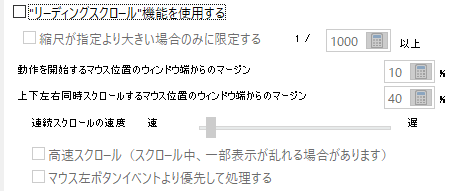
| LeadingScrollOld | リーディングスクロール機能を使用する 1:ON、0:OFF |
| LeadingScrollFast | 高速スクロール 1:ON、0:OFF |
| LeadingScrollScaleFlag | 縮尺が指定より大きい場合のみに限定する 1:ON、0:OFF |
| LeadingScrollScale | 上記の指定縮尺 |
| LeadingScrollM1 | 動作を開始するマウス位置のウィンドウ端からのマージン 0~1で指定 例:10%→0.1 |
| LeadingScrollM2 | 上下左右同時スクロールするマウス位置のウィンドウ端からのマージン 0~1で指定 例:40%→0.4 |
| LeadingScrollStep | 連続スクロールの速度 |
| LeadingScrollAdv | マウス左ボタンイベントより優先して処理する 1:ON、0:OFF |
[異なる座標系のレイヤーの合わせこみ描画]機能強化
[スタート]-[システム環境設定]-[操作2]パネル
「異なる座標系のレイヤーの合わせこみ描画で、(高速な簡易ではなく)厳密な投影計算を行う」チェックを追加しました。
ONの場合は、表示モードの「異なる座標系のレイヤーの合わせこみ」がONの場合の描画計算において、
四隅を合わせた簡易なアフィン変換ではなく、厳密な投影変換計算を行います。
処理速度は低下しますが、小縮尺表示時の誤差は低減します。
なお、これはベクターの座標計算に適応され、画像データには適応されません。
画像データに関しては従来どおり四隅の座標での合わせこみとなります。
「異なる座標系のレイヤーの合わせこみ描画で、(高速な簡易ではなく)厳密な投影計算を行う」チェックを追加しました。
ONの場合は、表示モードの「異なる座標系のレイヤーの合わせこみ」がONの場合の描画計算において、
四隅を合わせた簡易なアフィン変換ではなく、厳密な投影変換計算を行います。
処理速度は低下しますが、小縮尺表示時の誤差は低減します。
なお、これはベクターの座標計算に適応され、画像データには適応されません。
画像データに関しては従来どおり四隅の座標での合わせこみとなります。
[地理院地図]-「タイル画像を広域イメージに登録」機能強化
[地理院地図]-[タイル形式画像リンクデータ]-[タイル画像登録]の
[タイル画像を広域イメージに登録]ダイアログボックス内に
「元のファイル(拡張子)のまま保存する」 オプションを追加しました。
通常ダウンロード後のファイルは画像単体でも位置座標を持つNAI形式に変換され保存されます。
ONの場合、これを元の画像形式のままダウンロードします(画像そのものに位置情報は付加されませんのでご注意下さい)。
[タイル画像を広域イメージに登録]ダイアログボックス内に
「元のファイル(拡張子)のまま保存する」 オプションを追加しました。
通常ダウンロード後のファイルは画像単体でも位置座標を持つNAI形式に変換され保存されます。
ONの場合、これを元の画像形式のままダウンロードします(画像そのものに位置情報は付加されませんのでご注意下さい)。
[レイヤー間属性転記]機能強化
[属性]-[オプション]-[属性転記]-[属性転記(レイヤー間)]
[属性転記(レイヤー間)]ダイアログボックス
「転記処理」に、
「アーク代表点から最近接するアーク」を追加しました。
[属性転記(レイヤー間)]ダイアログボックス
「転記処理」に、
「アーク代表点から最近接するアーク」を追加しました。
[アーク延伸・収縮]機能追加
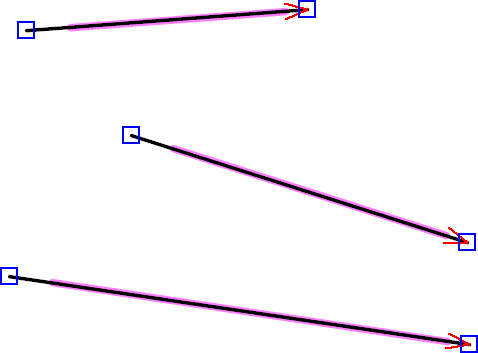
始点側10m、終点側5m延伸指定
[編集]-[編集]-[編集作図]-[アーク延伸・収縮]機能を追加しました。
アークを始点または終点方向に指定の距離だけ延伸、または収縮させます(端点ノード限定)。
[延伸・トリム]とは異なり、一括で延伸・収縮サイズを指定できます。
アークを始点または終点方向に指定の距離だけ延伸、または収縮させます(端点ノード限定)。
[延伸・トリム]とは異なり、一括で延伸・収縮サイズを指定できます。
図上計測機能強化
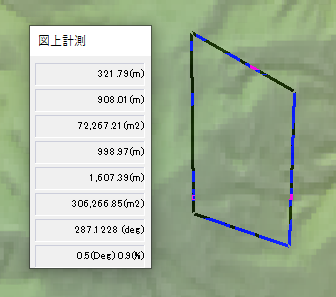
[ツール]-[図上計測]-[図上計測プロパティ]ダイアログボックスに
以下の機能を追加しました。
プロジェクトに登録されたTINまたは標高メッシュを参照してZ値を加味した距離、面積を算出します。
以下の機能を追加しました。
- 「区間斜距離」
- 「延長斜距離」
- 「傾斜面積」
プロジェクトに登録されたTINまたは標高メッシュを参照してZ値を加味した距離、面積を算出します。
[ポイントからノード生成]機能強化
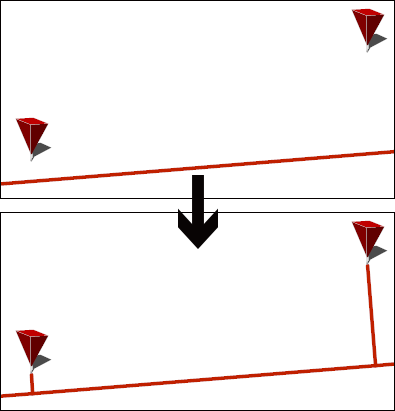
[編集]-[編集]-[編集作図]-[ポイントからノード生成]に「ポイント・ノード間の(垂線)アークを生成する」 オプションを追加しました。
データベース複製メニュー追加
[データベース]-[保存]-[複製]メニューに以下を追加しました。
[データベースを複製]
アクティブになっているデータベースを複製したデータベースを生成
[選択レコードのみを複製]
選択されたレコードを抽出したデータベースを生成
[データベースを複製]
アクティブになっているデータベースを複製したデータベースを生成
[選択レコードのみを複製]
選択されたレコードを抽出したデータベースを生成
[ツール]-[表示領域]パネル整理
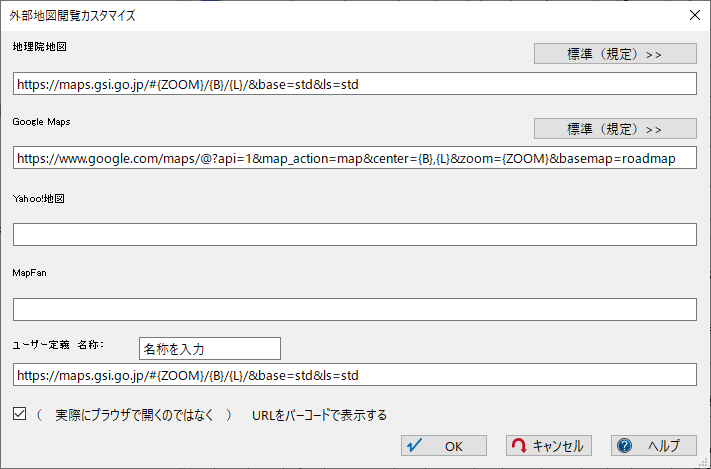
[ツール]-[表示領域]に、【地理院地図】、【Google Maps】もボタンメニューに追加しました。
[ツール]-[表示領域]-[閲覧カスタマイズ]を追加し、地図表示にかかわるURLをカスタマイズして、表示する地図種を選べるようにしました。
[ツール]-[表示領域]-[閲覧カスタマイズ]を追加し、地図表示にかかわるURLをカスタマイズして、表示する地図種を選べるようにしました。
さらに、[ツール]-[表示領域]-[GoogleMaps]-[ユーザー定義URL]を追加し、[ツール]-[表示領域]-[閲覧カスタマイズ]の[外部地図閲覧カスタマイズ]ダイアログボックス「ユーザー定義」で設定したユーザー定義のURLで任意の地図サイトの表示領域検索を行います。
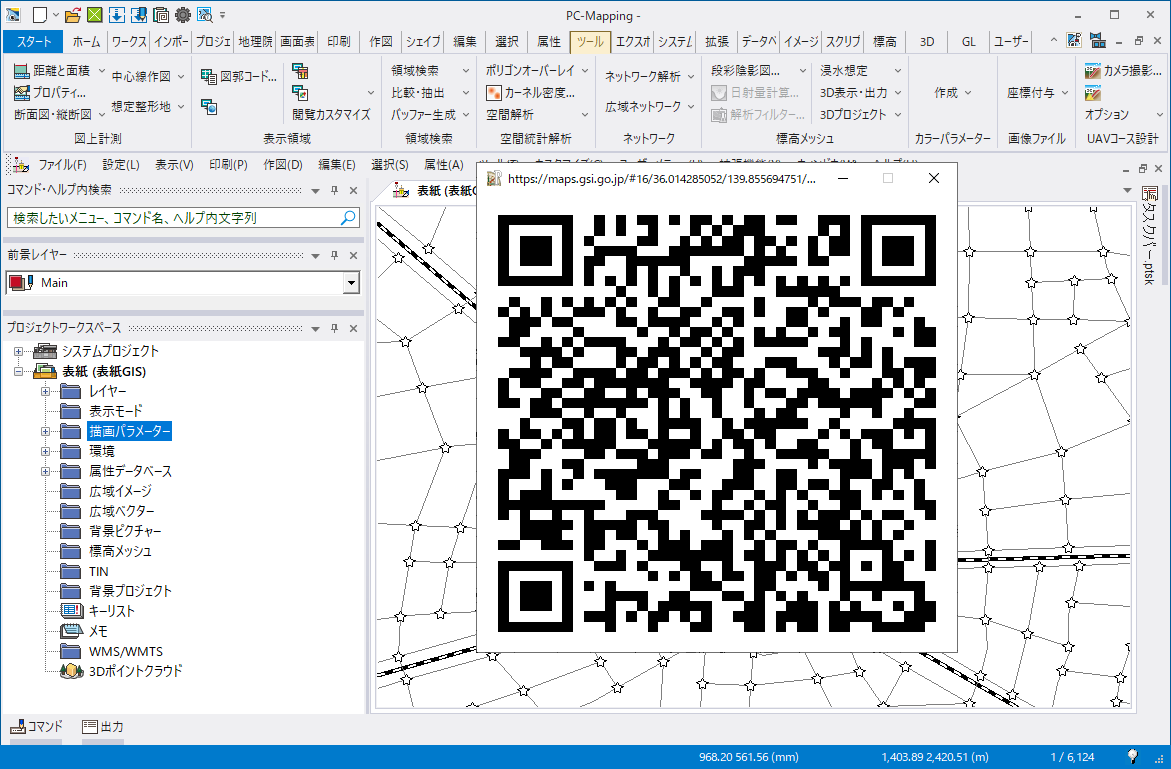
[外部地図閲覧カスタマイズ]ダイアログボックス「URLバーコードを表示」のオプションがONの時は、実際にブラウザを開くのではなく、URLのバーコードを表示してスマートフォン等で閲覧可能としました。
[航空レーザー]オプション追加
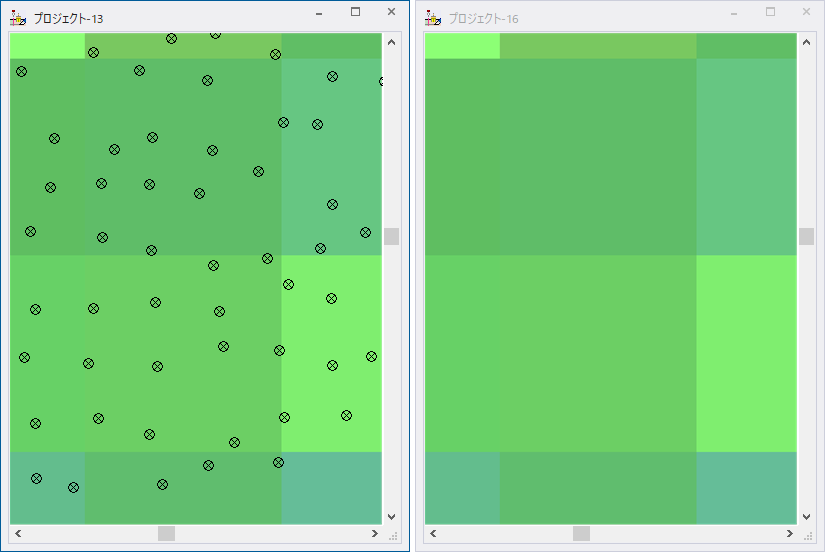
左:従来 右:ポイントなし設定
[インポート]-[点群・TINデータ]-[航空レーザー]の[航空レーザープロファイラーデータ等インポート]ダイアログボックスに「ポイントデータは生成しない」オプションを追加しました。
ポイントデータなしの空のレイヤー(図郭のみ)と標高メッシュのみを作成します。
ポイントデータなしの空のレイヤー(図郭のみ)と標高メッシュのみを作成します。
データベースの「列挙型」のフィールド検索改良
従来はキーとなる整数値で検索していましたが、pcm.ini ファイルに以下を設定することで、列挙される文字列で検索できるようにしました。
[DbRecSearchDlg]
EnumByValue=1
[DbRecSearchDlg]
EnumByValue=1

記載なし

記載あり
シンプルリボンモード
リボンを通常の3段(文字+アイコン)から1段(アイコン)表示にしたシンプルリボンモードに対応しました。
メインウィンドウ右端のアイコンをクリックすると、切り替えをおこないます。
また、カスタマイズ配置用に[ワークスペース]-[プロジェクトワークスペース]にも[シンプルリボン]チェックを追加しました。
メインウィンドウ右端のアイコンをクリックすると、切り替えをおこないます。
また、カスタマイズ配置用に[ワークスペース]-[プロジェクトワークスペース]にも[シンプルリボン]チェックを追加しました。

通常モード

シンプルリボンモード
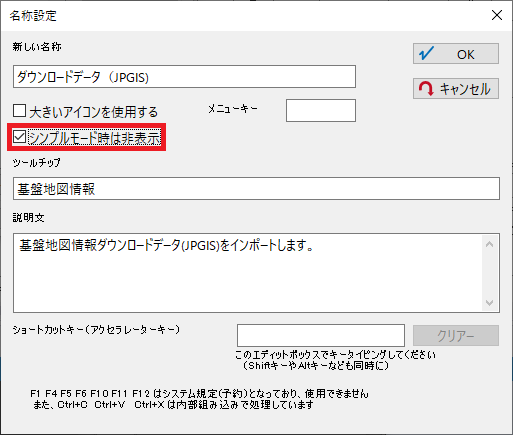
関連して、[ワークスペース]-[プロジェクトワークスペース]-[リボンカスタマイズ]の[リボンカスタマイズ]ダイアログボックスで、カスタマイズ欄から選択したメニューから表示される[名称設定]ダイアログボックスに、「シンプルモード時は非表示」のオプションを追加しました。
ステータスバーの標高値表示
ステータスバーの標高値を表示する際でオーバーヘッドが大きい場合はTINからの値を優先していますが、
pcm.ini に以下の設定をすることで、で、TINを参照しないようにしました。
[PcmView]
HbyTin=0
pcm.ini に以下の設定をすることで、で、TINを参照しないようにしました。
[PcmView]
HbyTin=0
[ポリゴン体積算出]機能強化
[ツール]-[図上計測]-[断面図・縦断図]-[ポリゴン体積算出]の[ポリゴン体積算出]ダイアログボックスで、
をドロップダウンリストで指定できるようにしました。
コマンドパラメーター
PolVolumeで参照するものを以下のように指定できるようにしました。
- 参照する標高メッシュ
- 参照するTIN
をドロップダウンリストで指定できるようにしました。
コマンドパラメーター
PolVolumeで参照するものを以下のように指定できるようにしました。
- -RefHMesh△標高メッシュタイトル
- -RefTin△TINタイトル

